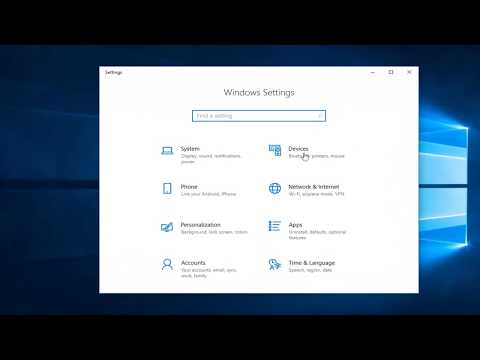Šajā rakstā wikiHow tiek mācīts, kā neļaut iPhone lietotājiem izveidot vai rediģēt atgādinājumus.
Soļi

1. solis. Atveriet sava iPhone iestatījumus
Tā ir pelēka zobrata ikona vienā no jūsu sākuma ekrāniem. Tas var būt mapē Utilities.

2. solis. Pieskarieties Vispārīgi
Tas ir trešajā sadaļā.

3. solis. Pieskarieties Ierobežojumi
Tas ir piektajā sadaļā.

4. solis. Pieskarieties Iespējot ierobežojumus
Izlaidiet šo darbību, ja jau esat iespējojis ierobežojumus un jums tiek prasīts ievadīt piekļuves kodu

5. solis. Ievadiet savu piekļuves kodu
- Ja pirmo reizi izmantojat ierobežojumus, ievadiet un apstipriniet jaunu 4 ciparu piekļuves kodu. Saglabājiet to drošībā-jūs nevarat rediģēt ierobežojumus bez tā!
- Ja jau esat iestatījis ierobežojumus, ierakstiet savu 4 ciparu piekļuves kodu.

6. solis. Ritiniet uz leju un piesitiet Atgādinājumi
Tas atrodas sadaļā “Privātums”. Lai to atrastu, jums vajadzēs ritināt lietotņu sarakstu.

7. solis. Pieskarieties Neatļaut izmaiņas
Blakus šai atlasei tiks parādīta atzīme, kas nozīmē, ka persona, kas izmanto šo iPhone, vairs nevar iestatīt, rediģēt vai atspējot atgādinājumus.
Padomi
- Jūs varat arī ierobežot piekļuvi citām opcijām sadaļā “Privātums” (sadaļā Ierobežojumi). Piemēram, lai liegtu lietotājiem pievienot vai noņemt kalendārā esošas lietas, pieskarieties Kalendārs, pēc tam pieskarieties Neļaujiet veikt izmaiņas.
- Glabājiet savu ierobežojumu paroli drošā vietā. Ja to pazaudējat, jūs nevarat rediģēt ierobežojumus, neizdzēšot savu iPhone.